FAQ - Platby
Platby
 Často kladené otázky
Často kladené otázky
Najčastejšie otázky
Pre nastavenie nového trvalého príkazu v mobilnej aplikácii ČSOB SmartBanking postupujte nasledovne:
Krok 1 z 6
Prihláste sa do aplikácie ČSOB SmartBanking a vyberte ikonu platby v spodnej lište.
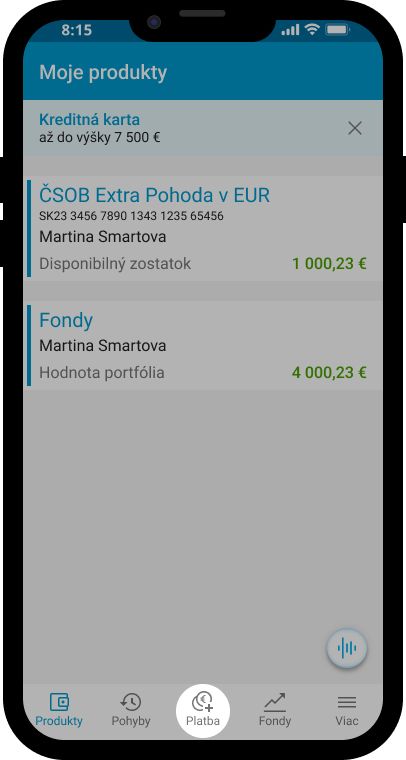
Krok 2 z 6
Kliknite na Trvalé príkazy.
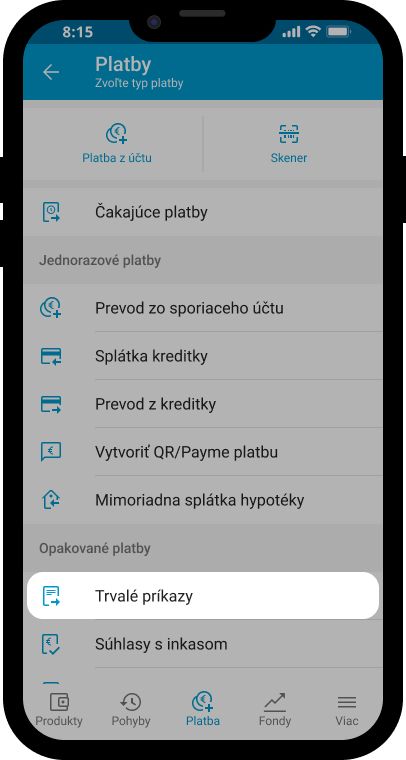
Krok 3 z 6
V hornej lište vpravo cez ikonu + sa dostanete na obrazovku nového trvalého príkazu.
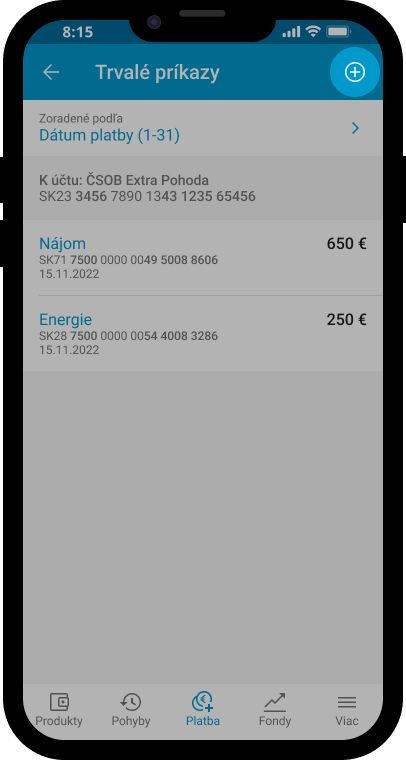
Krok 4 z 6
Po vyplnení všetkých povinných polí stlačte tlačidlo potvrdiť.
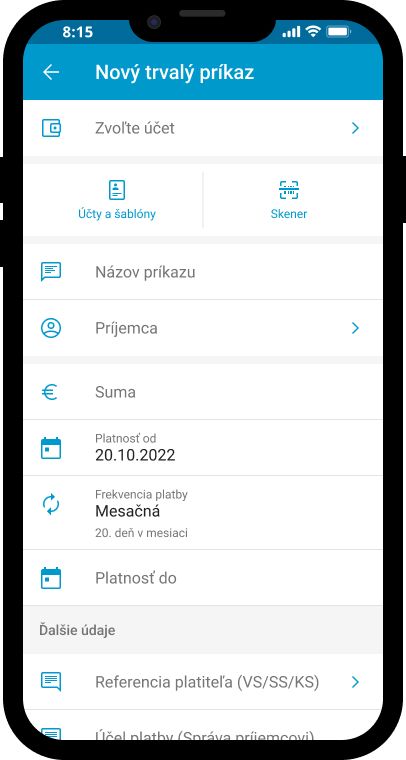
Krok 5 z 6
Skontrolujte zadané údaje.
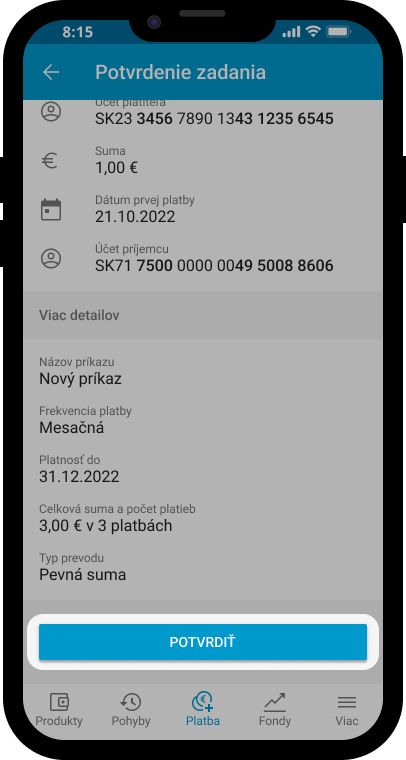
Krok 6 z 6
Potvrďte transakciu vaším PIN kódom.
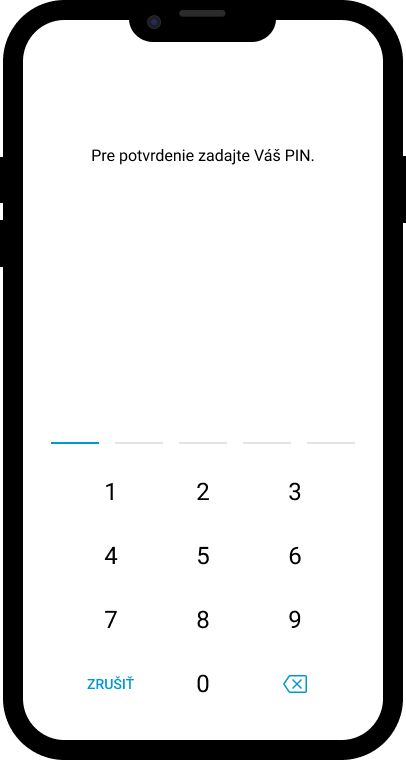
Pre nastavenie nového trvalého príkazu v internetbankingu Moja ČSOB postupujte nasledovne:
Pre zmenu trvalého príkazu a inkasa postupujte nasledovne:
Krok 1 z 7
Prihláste sa do mobilnej aplikácie ČSOB SmartBanking a kliknite v spodnej lište na Platby.
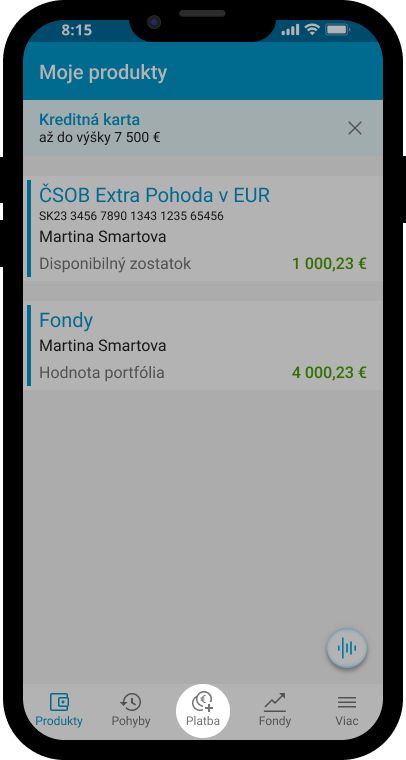
Krok 2 z 7
Kliknite na Trvalé príkazy.
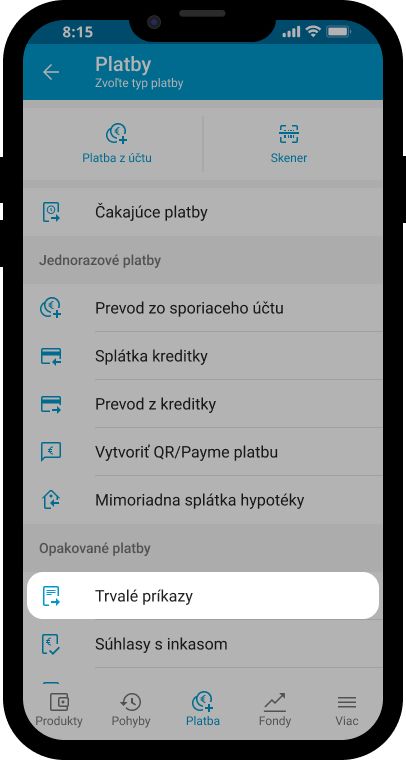
Krok 3 z 7
Vyberte príkaz, pre ktorý chcete vykonať zmeny.
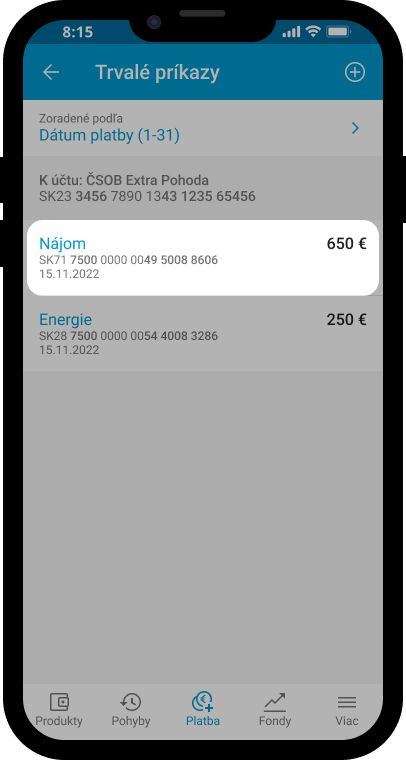
Krok 4 z 7
Kliknite na Zmeniť.
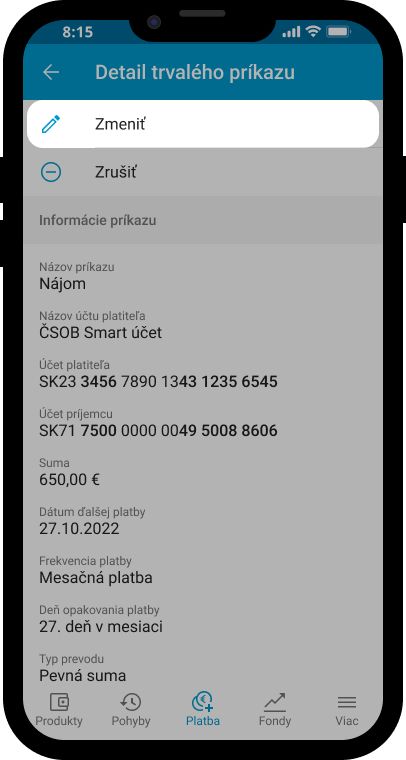
Krok 5 z 7
Po vyplnení všetkých povinných polí stačte tlačidlo potvrdiť.
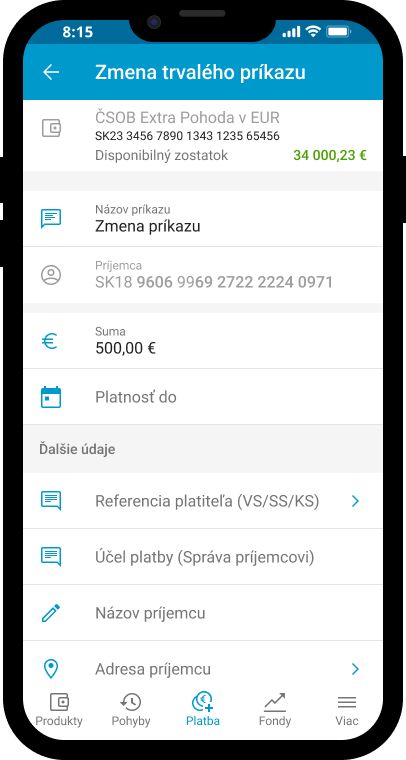
Krok 6 z 6
Skontrolujte zadané údaje.
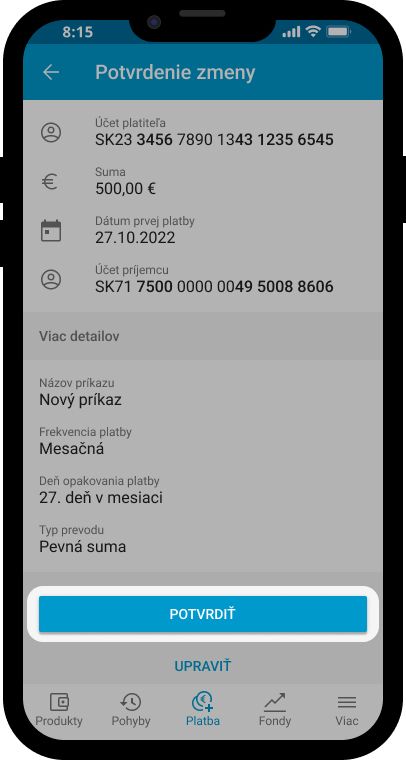
Krok 7 z 7
Potvrďte transakciu vaším PIN kódom pre ČSOB SmartBanking.
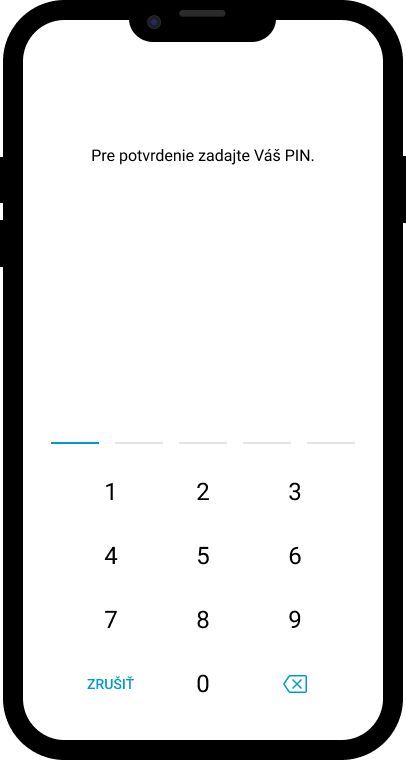
Pre zmenu trvalého príkazu v internetbankingu Moja ČSOB postupujte nasledovne:
Krok 1 z 5
Prihláste sa do aplikácie ČSOB SmartBanking. Vyberte účet, z ktorého chcete realizovať platbu.
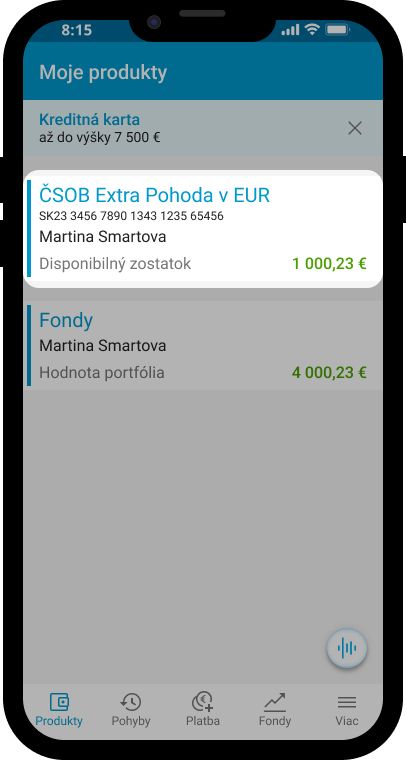
Krok 2 z 5
Následne kliknite na Platba z účtu a zobrazí sa vám šablóna pre príkaz na platbu.
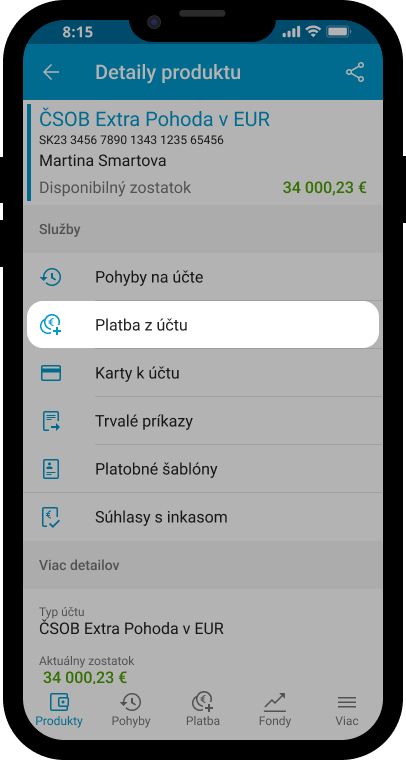
Krok 3 z 5
Vyplňte povinné polia.

Krok 4 z 5
Skontrolujte vami zadané údaje a kliknite na Potvrdiť.
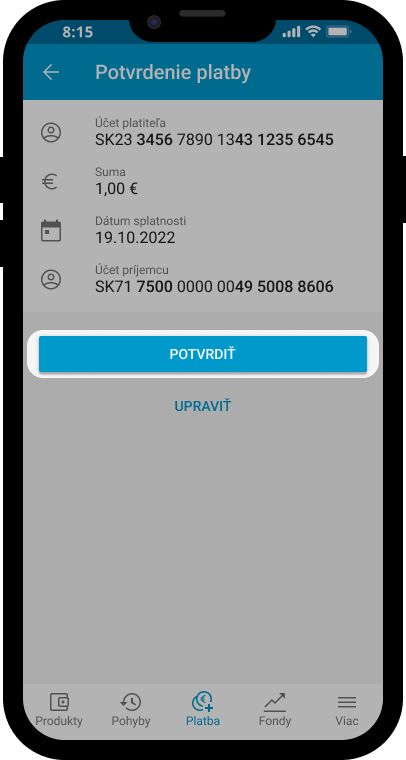
Krok 5 z 5
Pre vykonanie platby je potrebné potvrdenie vaším PIN kódom.
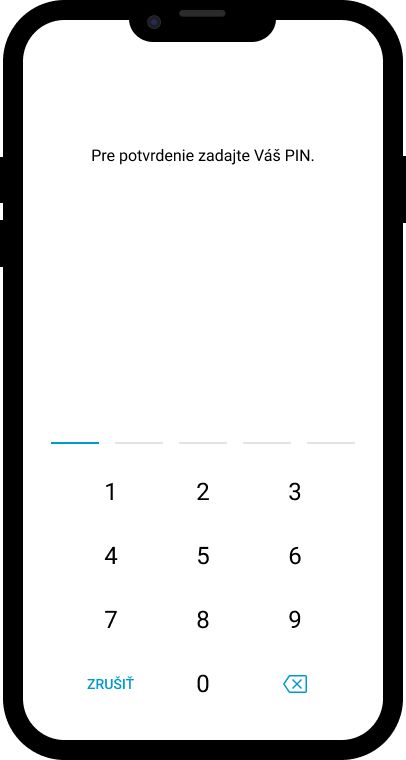
Realizáciu urgentnej platby je možné vykonať iba v internetbankingu Moja ČSOB. Postupujte nasledovne:
Individuálni klienti si môžu aktivovať PUSH notifikácie o zostatku na účte a finančných pohyboch na bežnom aj sporiacom účte a k debetnej karte. Nastavíte si ich cez Internetbanking Moja ČSOB v časti Notifikácie. Po úspešnej aktivácii budete dostávať notifikácie na každé zariadenie s aplikáciou ČSOB SmartBanking, ak máte povolené upozornenia.



